كيفية إنشاء وتحرير قائمة التنقل في WordPress
نشرت: 2020-09-24تعد قائمة التنقل من أهم عناصر موقع الويب الخاص بك. بدونها ، لن يتمكن زوارك من الوصول إلى المحتوى الذي يحتاجون إليه ، ولن يفهموا المحتوى الذي تقدمه ، وسيكونون عمومًا في حالة من الارتباك فيما يتعلق بموقعك. لسوء الحظ ، فإن نظام قائمة WordPress ليس الجزء الأكثر سهولة من CMS (نظام إدارة المحتوى). نحن نتفهم ذلك ونريد أن نوضح لك أفضل طريقة للتنقل في نظام الملاحة WP. حتى تحصل أنت ومستخدميك على أفضل تجربة ممكنة.
قبل إنشاء قائمة WordPress
الآن ، قبل أن نتعمق في بنية قائمة WP ، دعنا نأخذ ثانية للتخطيط لذلك. أثناء إنشاء قائمة أمر بسيط (فقط انتقل إلى المظهر - القوائم وابدأ في النقر) ، فإن إنشاء قائمة مفيدة يكون أكثر تعمقًا. بشكل أساسي ، اسأل نفسك سؤالين:
- لمن أقوم بإعداد قائمة الطعام؟
- إلى أين أريد أن يذهب زواري؟
فيما يتعلق بمن أقوم بإعداد قائمة الطعام؟ ، قد يبدو الأمر سخيفًا. لأن الجواب بلا شك هو "المستخدمون لديك". لكن الأمر ليس بهذه البساطة. يحتاج المستخدمون المختلفون إلى أشياء مختلفة. هل سيحتاج المستخدمون الجدد إلى نفس الصفحات التي يحتاجها المستخدمون العائدون؟ هل يرى الأعضاء الذين قاموا بتسجيل الدخول نفس القوائم مثل أولئك الذين لم يسجلوا الدخول؟
من خلال التفكير في الأشخاص الذين سيستخدمون هذه القائمة المحددة ، يمكنك إبقائها بسيطة. يمكنك تجنب حشوها بالصفحات التي ستربك الأشخاص الذين ينظرون إليها. إن الشيء العظيم في قوائم WordPress هو أنه يمكنك إنشاء العديد من الإصدارات وعرضها في أماكن مختلفة.
وهو ما يقودنا إلى السؤال الثاني: أين أريد أن يذهب زواري؟ جنبًا إلى جنب مع أي المستخدمين يحتاجون إلى القوائم ، فإن تحديد المكان الذي تريد أن يذهب إليه هؤلاء المستخدمون سيحدد نوع القوائم التي تنشئها.
ElegantThemes.com كمثال في العالم الحقيقي
على سبيل المثال ، قمنا بإعادة تصميم قائمة العناوين هنا في Elegant Themes منذ فترة. أردنا التركيز على توجيه حركة المرور إلى مجموعة Facebook ومستخدمي Divi Theme وشبكة Meetup الخاصة بنا. بالإضافة إلى Divi نفسها ، لكن هذا غني عن البيان. للقيام بذلك ، قمنا بتبسيط بنية القائمة لمنح المستخدم عددًا قليلاً من الخيارات فقط ، مقارنةً بالإصدار الأكثر قوة الذي كان موجودًا.
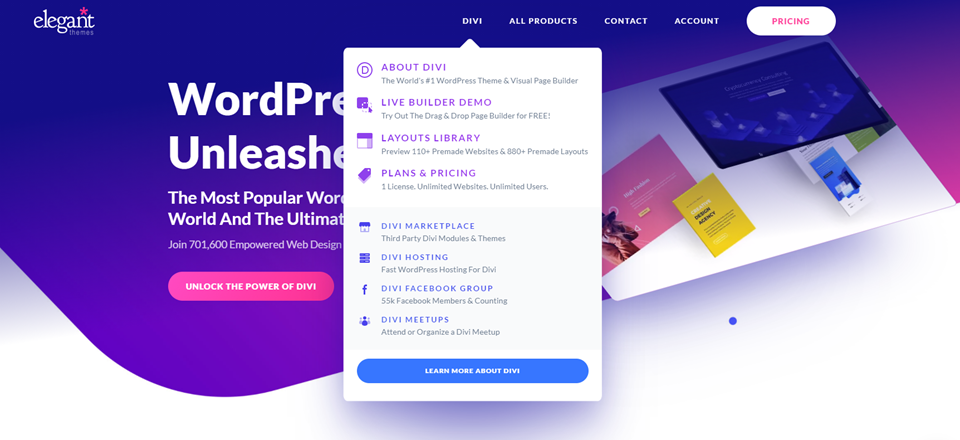 قم بالمرور فوق Divi ، وسترى روابط ليس فقط لميزات السمات ، ولكن أيضًا لشبكاتنا الاجتماعية التي أردنا تسليط الضوء عليها. ستعرض جميع المنتجات أيضًا Divi كمنتج رئيسي ، وكذلك التسعير حيث ينظر الناس إلى خيارات العضوية لدينا. يقع الحساب خارج نموذج المستخدم الجديد هذا ، ولكنه يمنح المستخدمين الجدد وصولاً سريعًا إلى عضوياتهم - كما يوفر خيار تسجيل الأعضاء الجدد. الاتصال ، أيضا ، متاح للجميع.
قم بالمرور فوق Divi ، وسترى روابط ليس فقط لميزات السمات ، ولكن أيضًا لشبكاتنا الاجتماعية التي أردنا تسليط الضوء عليها. ستعرض جميع المنتجات أيضًا Divi كمنتج رئيسي ، وكذلك التسعير حيث ينظر الناس إلى خيارات العضوية لدينا. يقع الحساب خارج نموذج المستخدم الجديد هذا ، ولكنه يمنح المستخدمين الجدد وصولاً سريعًا إلى عضوياتهم - كما يوفر خيار تسجيل الأعضاء الجدد. الاتصال ، أيضا ، متاح للجميع.
لذا كما ترى ، فإن كل عنصر في القائمة يوجه شريحة مختارة من الزوار إلى الصفحات التي نريدهم أن يروها أكثر. ومع ذلك ، لدينا أيضًا قائمة أكثر اكتمالاً في تذييل الصفحة ترتبط بأماكن مثل مدونتنا ومواردنا وصفحات المنتجات الفردية وما إلى ذلك.
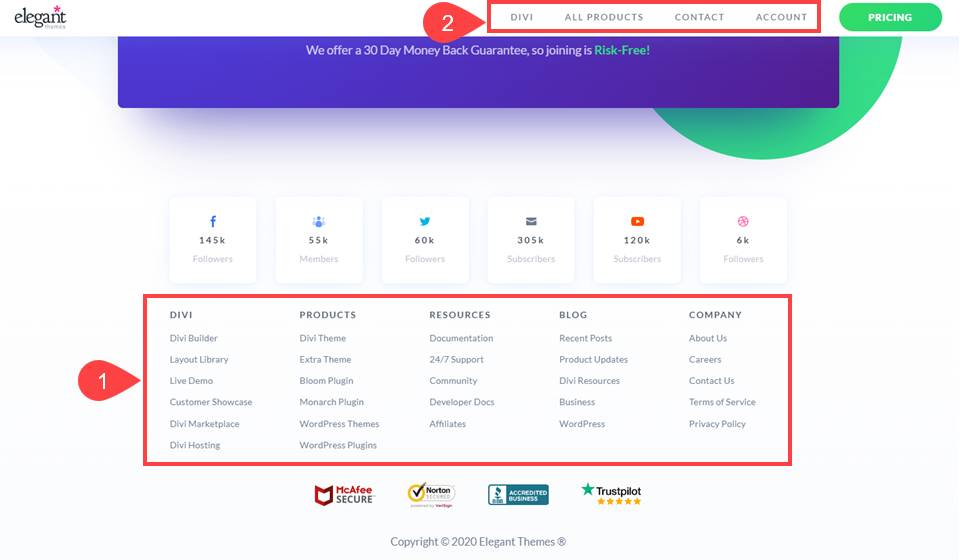
لا تزال قوائم الرأس موجودة أيضًا. لكننا نعلم أن القائمة الموجودة في أسفل الصفحة سيتم استخدامها من قبل الأشخاص الذين لديهم حاجة أكثر تحديدًا ، والذين يعرفون أنهم يبحثون عن قائمة أخرى (مثل معيار الويب هذه الأيام) للعثور على ما يبحثون عنه.
مع وضع ذلك في الاعتبار ، من المحتمل أنك اكتشفت من تقوم بإنشاء القائمة من أجله وماذا تريد منهم أن يفعلوه. لذلك دعونا نبدأ في بناء قائمة WordPress الخاصة بك.
كيفية إنشاء قوائم WordPress
توجه إلى المظهر - القوائم في لوحة معلومات WordPress الخاصة بك. يجب أن نرى شيئا من هذا القبيل:

هذه الصفحة ليست الجزء الأكثر سهولة في الاستخدام في WordPress ، لكنك سترى بعض الأجزاء التي ترتبط بما ناقشناه أعلاه.
اسم القائمة هو للرجوع اليها. لن يرى أي مستخدم هذا. تتبع القائمة التي تذهب إلى حيث يتم تسميتها بشكل مناسب. إلى اليسار ، سترى الصفحات والمنشورات والارتباطات المخصصة والفئات . تتضمن بعض السمات المزيد من الخيارات هنا. قد يكون لك أو لا. يمكن أن تكون عناصر القائمة منشورات أو صفحات فردية ، بالإضافة إلى روابط الفئات. بالإضافة إلى ذلك ، تتيح لك الروابط المخصصة الارتباط بأي شيء على الإطلاق ، فقط تذكر https: // وإلا فقد ينتهي الأمر بالروابط الخاصة بك.
ضمن إعدادات القائمة ، نقترح بشدة الاستمرار في تعطيل إضافة الصفحات تلقائيًا . يضيف هذا الخيار جميع الصفحات الجديدة التي تم إنشاؤها على موقعك إلى قائمة WordPress. لن يقوم معظم الناس بتحديد هذا المربع أبدًا.
ستختلف خيارات موقع العرض الآن من سمة إلى سمة لأن كل سمة لها تخطيط مختلف من حيث المكان الذي تسمح فيه لقوائم WordPress بالظهور. ومع ذلك ، فهذه هي الأماكن داخل موقعك والتي يمكن أن تظهر قائمتك بالكامل. لا يمكنك الحصول على المزيد من الضبط الدقيق لمواقع القائمة ضمن علامة التبويب إدارة المواقع في الجزء العلوي من الشاشة
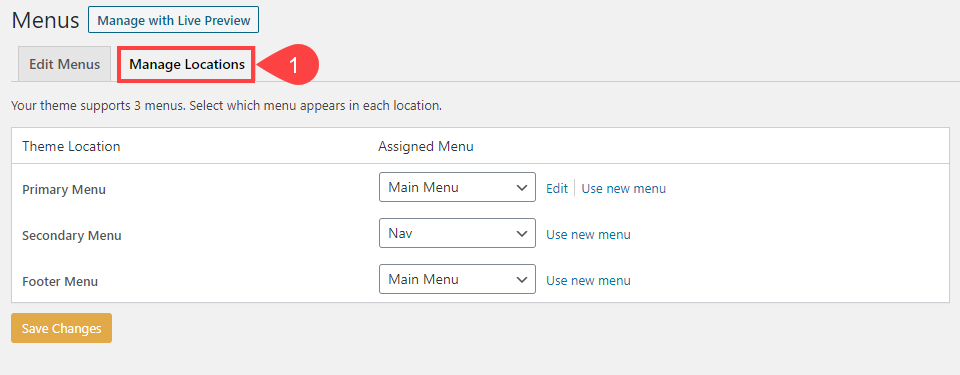
بعد ذلك ، أضف أي محتوى تريده في القائمة نفسها. ما عليك سوى تحديد المربع الموجود بجانبه والنقر فوق إضافة إلى القائمة . يؤدي القيام بذلك إلى إضافته ضمن بنية القائمة . انقر فوق السهم لعرض خيارات أخرى مثل تسمية التنقل .
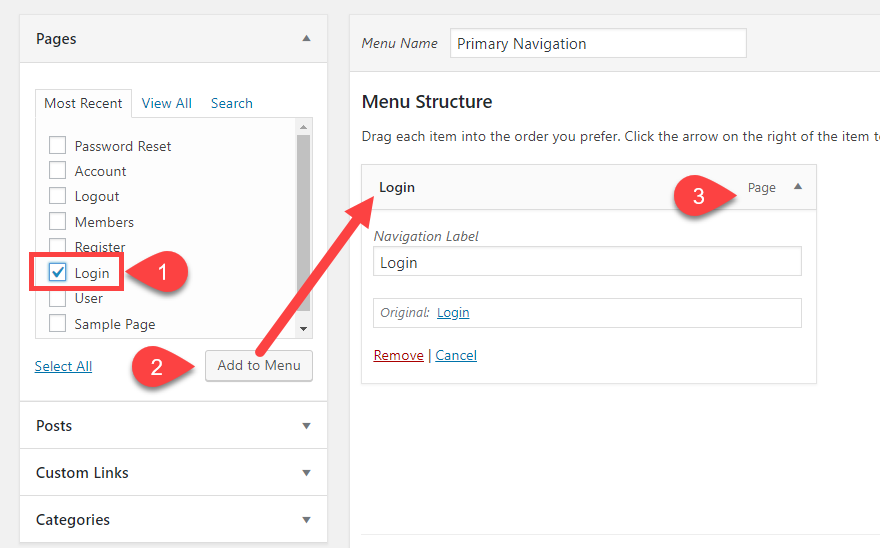
ضع في اعتبارك أن تسمية التنقل ستظهر للمستخدمين. هذا هو الجزء الذي يظهر في القائمة. لذلك إذا كان لديك عنوان صفحة طويل جدًا ، فيمكنك تقصيره هنا.
الآن ، الجزء الأكثر أهمية في إنشاء قوائم WordPress (وربما أحد أكثر الإجراءات التي تم نسيانها في كل النظام الأساسي) هو النقر فوق حفظ القائمة على يمين الشاشة.
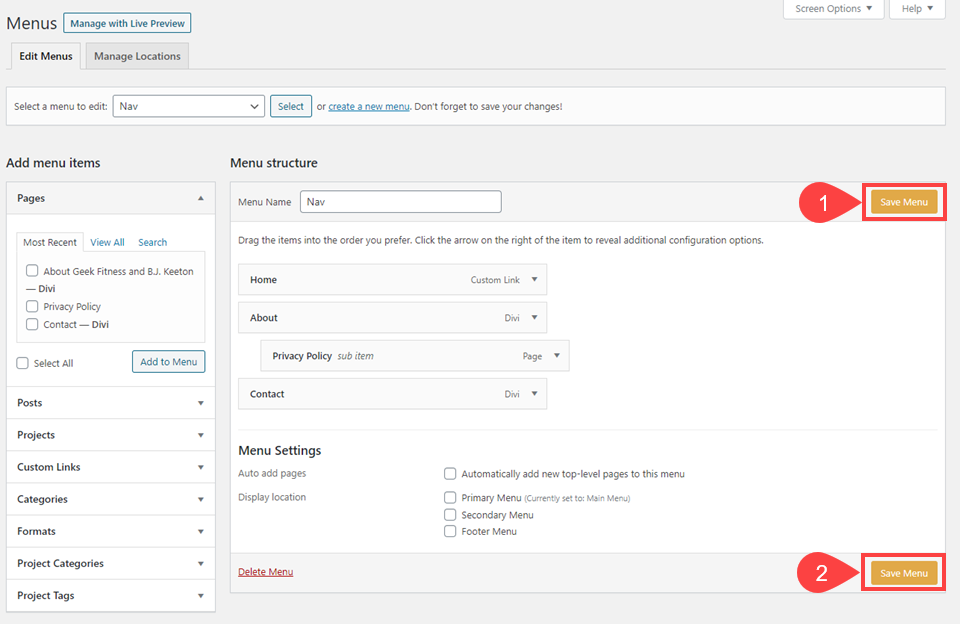

بمجرد الحفظ ، ستظهر القائمة. إذا تم عرضه بالفعل على موقعك ، فستكون التغييرات فورية.
كيفية إنشاء قائمة WordPress المنسدلة
بالنسبة للجزء الأكبر ، فإن الخطوات المذكورة أعلاه هي نفسها لإنشاء قائمة منسدلة في WordPress أيضًا. ومع ذلك ، هناك خطوة أخرى يجب عليك اتباعها لإظهار القوائم الفرعية.
ضمن قسم بنية القائمة ، يمكن سحب كل عنصر. لإنشاء قائمة منسدلة ، ما عليك سوى النقر فوق العنصر الذي تريده واسحبه إلى العنصر الذي تريده كعنصر أساسي . WordPress ذكي بما يكفي لمعرفة أنه إذا أحضرت عنصرًا إلى عنصر آخر ، فأنت تريد أن تليه. سيؤدي تداخلها بعد ذلك إلى إنشاء قائمة منسدلة في الواجهة الأمامية.
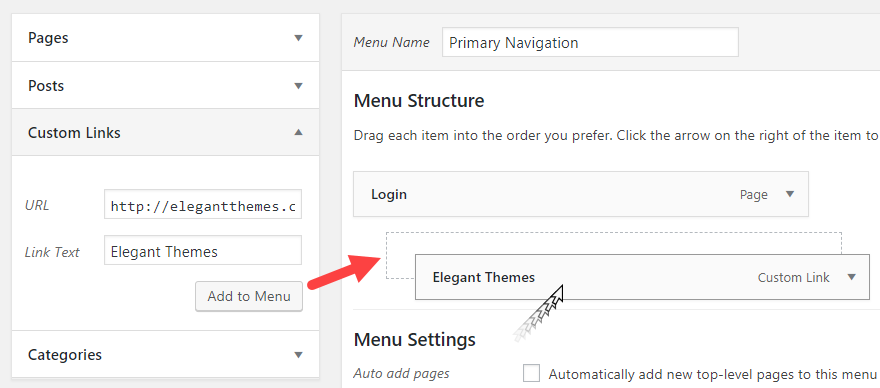
كرر هذا للعديد من العناصر كما تريد في القائمة المنسدلة. التسلسل الهرمي المتداخل سهل الفهم. في كل مرة يتم فيها إنشاء مستوى جديد في الهيكل ، ستكون هذه قائمة منسدلة إضافية في القائمة.

في الواجهة الأمامية ، سيبدو مشابهًا لما يلي:
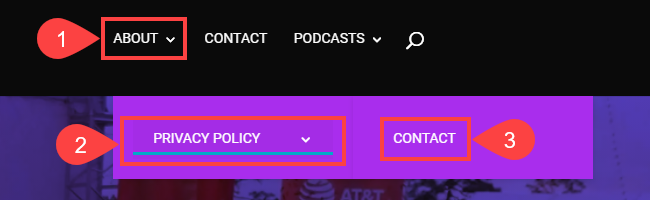
الآن ، تفترض هذه الخطوات أنك تستخدم عناصر القائمة الموجودة. ومع ذلك ، إذا كنت لا تريد أن يكون العنصر الذي يقوم بتشغيل القائمة المنسدلة رابطًا قابلاً للتنقل ، فيمكنك ببساطة إنشاء رابط مخصص يحتوي على # بدلاً من عنوان URL.
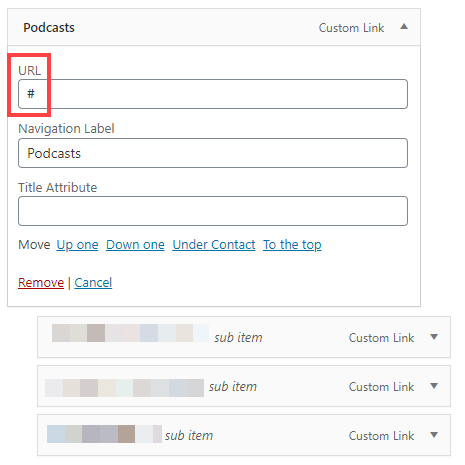
سيؤدي القيام بذلك إلى إنشاء عنصر قائمة ، لكن النقر فوقه لن يفعل شيئًا سوى توسيع القائمة المنسدلة.
كيفية استخدام قوائم متعددة عبر موقع WordPress الخاص بك
بالعودة إلى ما ناقشناه سابقًا ، نريد التأكد من أن كل قائمة نعرضها مركزة. أحيانًا تكون القوائم الضخمة هي الخيار الأفضل للتنقل في الموقع. على سبيل المثال ، يعد Amazon مثالًا رائعًا على موقع يستخدم قائمة ضخمة بشكل كبير. ومع ذلك ، فإن معظم المواقع التي تستخدم القوائم الضخمة لا تحتاج إليها. أنها تعقد التنقل في الموقع دون داع.
ومع ذلك ، إذا كان لديك موقع كبير ويمكن تقسيمه ، فسيكون استخدام قوائم متعددة عبر موقعك دائمًا الخيار الأفضل تقريبًا. كلما قل عدد الاختيارات التي يتعين على المستخدم اتخاذها ، زادت احتمالية اتخاذ القرار الذي يريده.
الآن ، على سبيل المثال ، لنفترض أنك تريد إنشاء قائمة تظهر فقط في الأشرطة الجانبية للمدونة للمساعدة في توجيه المستخدمين حولها. قد نقوم بتسمية القائمة بشيء مثل S Idbar Widget لتتبعها. ولكن إذا نظرت إلى عرض الموقع أو علامة التبويب إدارة المواقع ، فقد لا يكون هناك خيار الشريط الجانبي.

هذا يعني فقط أنه سيتعين علينا وضع القائمة يدويًا. في لوحة معلومات WordPress ، توجه إلى Appearance - Widgets وابحث عن أداة Navigation Menu .

بالنسبة للجزء الأكبر ، سيكون لموضوعك خيار شريط جانبي عام. تكون أداة قائمة التنقل هي الوضع الافتراضي في WordPress. لذلك سوف يعمل هذا بغض النظر عن موضوعك. ومع ذلك ، قد يحتوي المظهر الخاص بك على شيء آخر لعناصر واجهة المستخدم القائمة ، ويجب أن تظل الخطوات الأساسية سارية.
مثل عناصر القائمة المنسدلة ، انقر عليها واسحبه إلى منطقة الشريط الجانبي . نظرًا لكيفية عمل الأدوات في WordPress ، ستظهر الأداة فورًا على موقعك. ومع ذلك ، لم تختر قائمة لعرضها ، لذا ستكون مساحة فارغة.
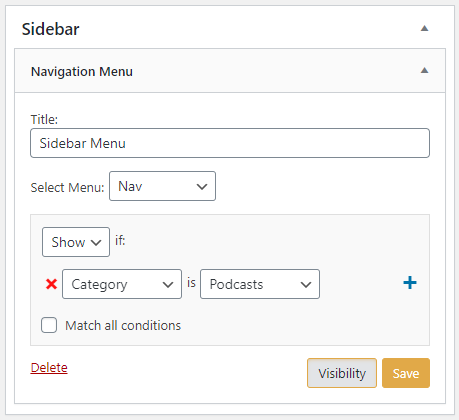
إذا اخترت عنوان، وسوف تبدو وكأنها عنوان فوق القائمة. خيار تحديد القائمة هو المكان الذي تختار فيه القائمة المحددة التي تريد عرضها. يمكنك أيضًا النقر فوق ارتباط الرؤية وفتح المربع الإضافي الذي تراه أعلاه. يمنحك هذا المربع الجديد خيارات للرؤية الشرطية. لهذا ، قد نرغب فقط في ظهور هذه القائمة على المشاركات المصنفة على أنها Podcasts ، لذلك عندما نضغط على حفظ ، فإن التغييرات تترسخ.
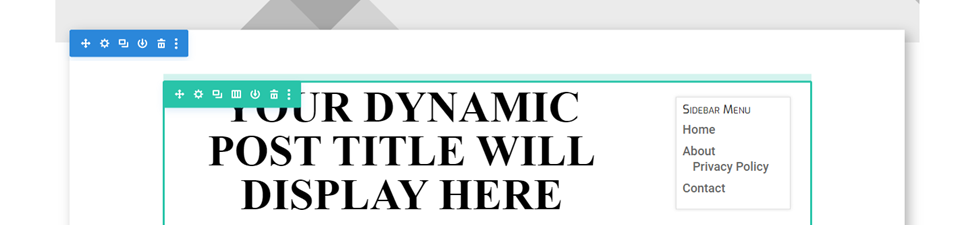
هذا كل ما لديهم. يجب أن تضع في اعتبارك أن أي شيء قمت بإنشائه كقائمة منسدلة لقوائم الرأس سيظهر كقائمة متداخلة في أداة الشريط الجانبي. لذلك إذا قمت بإنشاء أي عناوين URL لعناصر نائبة باستخدام # ، فسيكون ذلك رابطًا غير قابل للنقر في هذه القائمة. ما عليك سوى التخطيط لإنشاء قائمة WordPress وفقًا لذلك.
الختام بقائمة WordPress
لا يجب أن يكون نظام قائمة WordPress مخيفًا. قد يبدو الأمر غير واضح بعض الشيء في بعض الأحيان ، ولكن كما ترى ، فهي عملية سهلة التنقل ويمكن أن تكون قوية جدًا بمجرد معرفة كيفية القيام بذلك. تذكر ، مع ذلك ، بينما تستمر في إنشاء التنقل بالموقع الخاص بك ، فإن القوائم ليست بحجم واحد يناسب الجميع. تأكد من مراعاة من تريد العثور على الصفحات الموجودة على موقعك وإنشاء نظام القائمة لإنشاء هذه التجربة. لا يجب أن تظهر كل صفحة ومنشور ورابط في نفس القائمة. في حالة قوائم WordPress ، يمكن أن تكون أقل بالتأكيد أكثر.
كيف تقوم ببناء قوائم WordPress الخاصة بك؟ كم عدد القوائم المختلفة التي يحتويها موقعك؟
صورة مميزة للمقال بواسطة جوليا تيم / shutterstock.com
